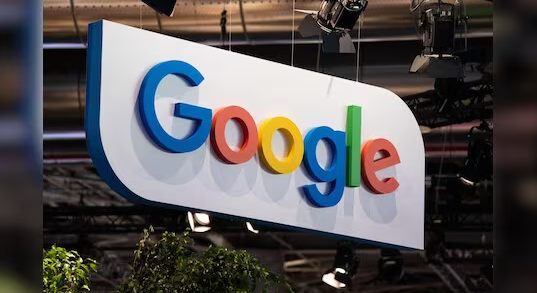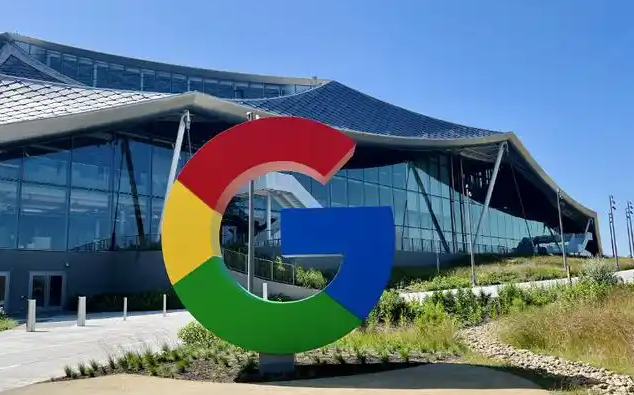Chrome浏览器快速定位网页元素技巧

一、使用开发者工具
1. 打开开发者工具:在Chrome浏览器中,可以通过按下F12键或右键点击页面并选择“检查”来打开开发者工具。开发者工具提供了多种功能,可以帮助我们快速定位网页元素。
2. 元素选择器:在开发者工具的“Elements”面板中,有一个类似于鼠标指针的图标,这就是元素选择器。点击该图标后,将鼠标移动到网页上的元素上,浏览器就会在“Elements”面板中自动选中该元素的HTML代码。例如,如果你想查看某个按钮是如何实现的,只需用元素选择器点击该按钮,就能在代码中找到对应的button标签及其属性和样式。
3. 查看元素路径:在“Elements”面板中,选中元素后,可以通过查看其在整个HTML文档中的路径来确定它的位置。路径显示了元素从根节点(通常是标签)到当前元素的层级关系,这有助于理解元素在页面结构中的位置。
4. 实时修改元素属性和样式:开发者工具不仅可以用来查看元素,还可以实时修改元素的属性和样式。在“Elements”面板中,双击元素的属性值或样式规则,就可以进行编辑。例如,你可以改变元素的颜色、大小、字体等属性,立即查看修改后的效果,这对于调整网页布局和样式非常有帮助。
二、利用快捷键
1. Ctrl+F查找文本:如果你知道要定位的元素包含特定的文本内容,可以使用Ctrl+F快捷键打开查找对话框。在对话框中输入要查找的文本,浏览器会高亮显示包含该文本的元素。这种方法适用于快速查找页面上的特定文字内容,但可能无法准确定位到具体的元素类型。
2. Tab键切换焦点:在网页中,按下Tab键可以依次在可聚焦的元素(如链接、按钮、输入框等)之间切换焦点。通过观察哪个元素获得焦点,可以快速确定要定位的元素位置。例如,在一个表单页面中,你可以使用Tab键快速跳转到各个输入框,找到需要填写或修改的元素。
3. 箭头键微调:当使用Tab键或其他方式选中一个元素后,可以使用箭头键(上下左右)对焦点进行微调,进一步精确定位到具体的元素部分。比如,在一个有多行文本的段落中,先用Tab键选中该段落所在的区域,然后使用上下箭头键可以在不同的行之间切换焦点,找到目标元素。
三、观察网页结构和布局
1. 分析HTML结构:了解网页的基本HTML结构有助于快速定位元素。通常,网页由、head和body等主要部分组成,而具体内容则包含在div、span、p等标签中。通过观察元素的嵌套关系和标签类型,可以大致判断出元素在页面中的位置。例如,如果一个元素位于某个特定的div容器内,那么可以先找到该容器,再在其内部查找目标元素。
2. 查看CSS样式:CSS样式决定了网页元素的外观和布局。通过查看元素的CSS类名、ID或直接应用的样式规则,可以了解元素是如何被定位和美化的。在开发者工具的“Styles”面板中,可以查看和修改元素的CSS样式,包括颜色、字体、边距、填充等属性。如果元素的位置或样式不符合预期,可以通过调整CSS样式来进行修复。
3. 利用网页布局特点:不同的网页有不同的布局方式,有些网页可能采用分栏布局、网格布局或弹性布局等。熟悉这些布局特点可以帮助我们更快地定位元素。例如,在一个分栏布局的网页中,如果知道元素位于某一栏中,就可以先找到该栏的区域,然后再在该区域内查找目标元素。